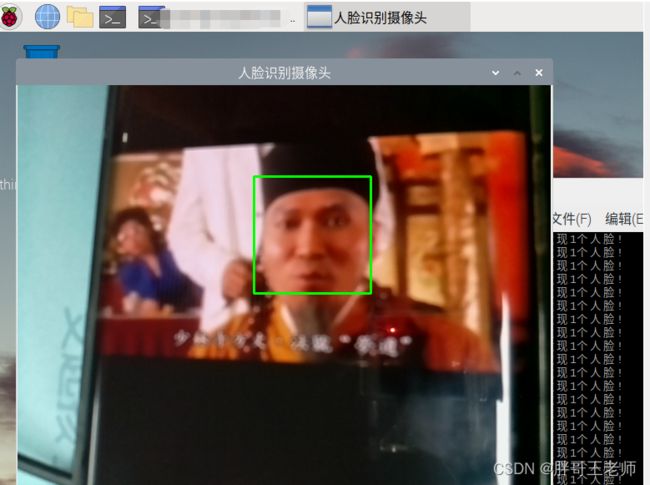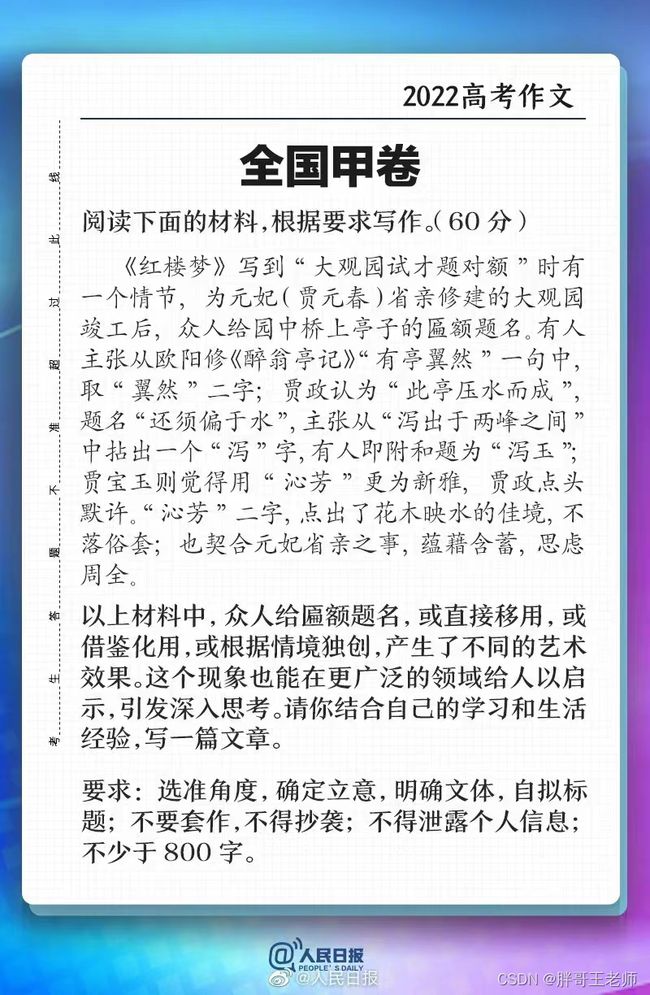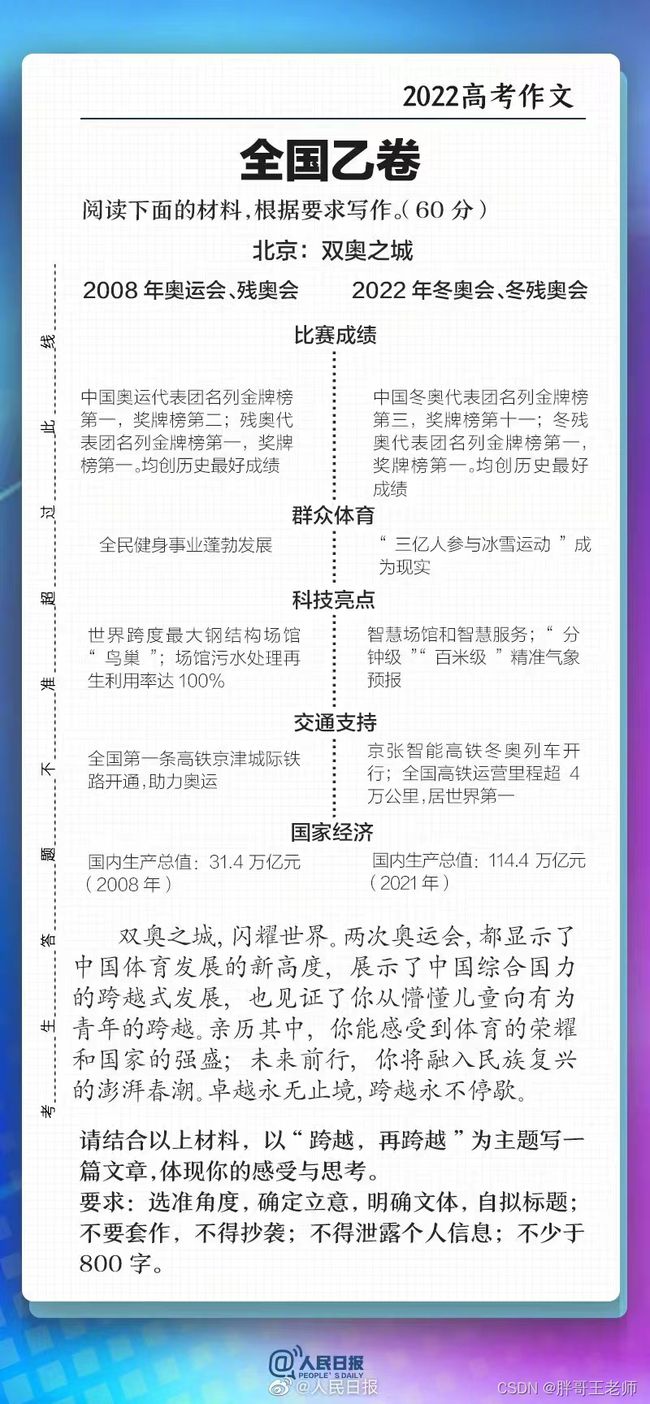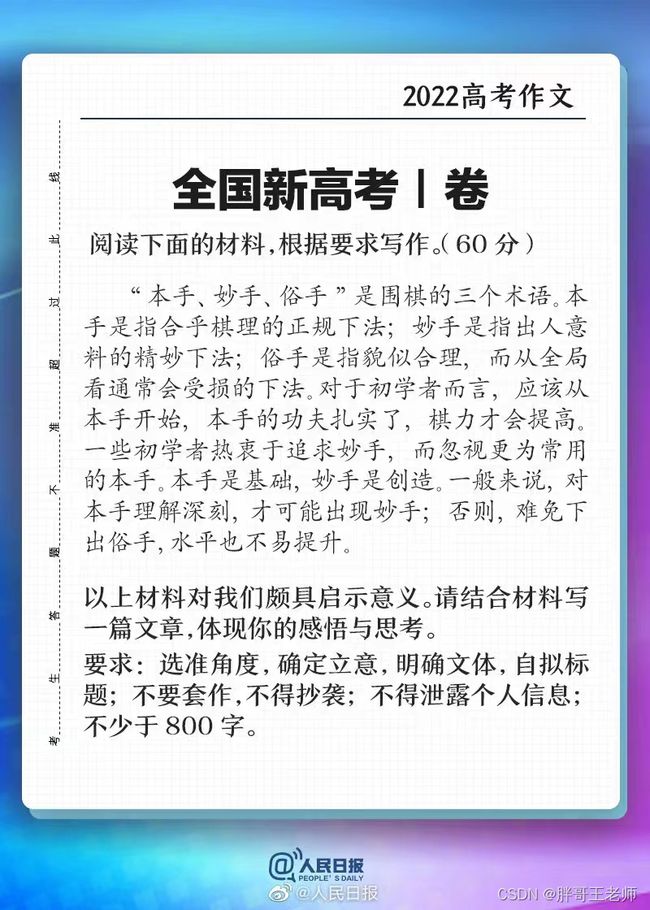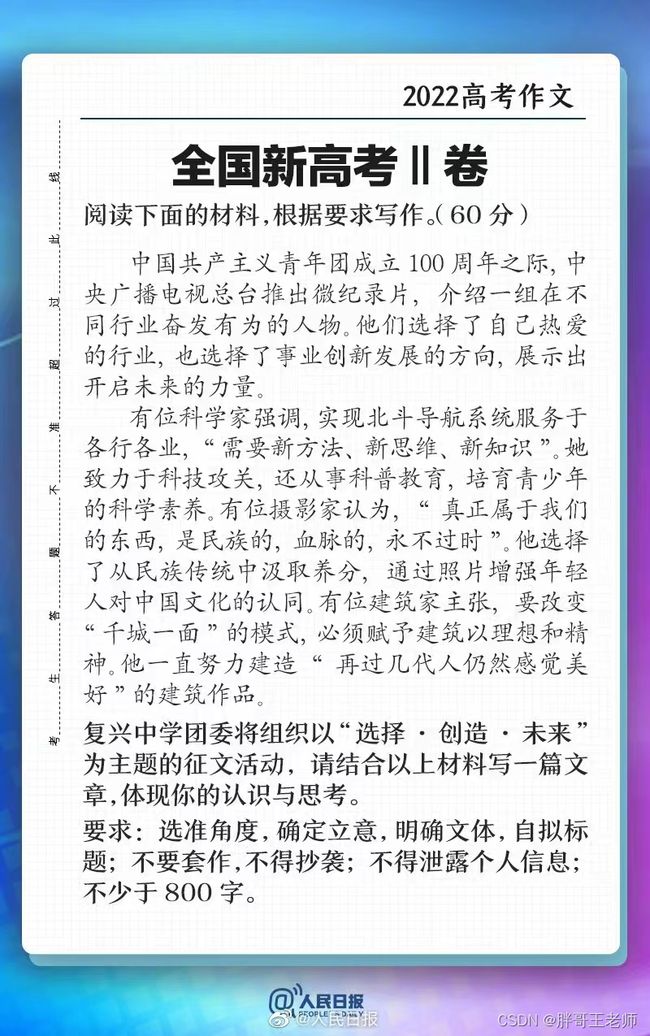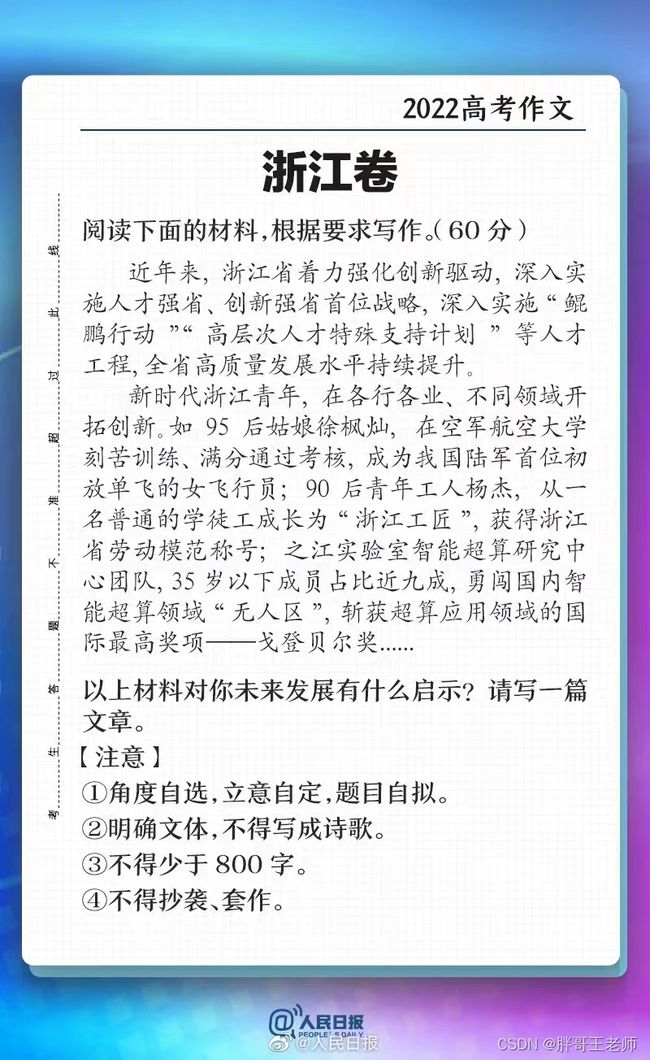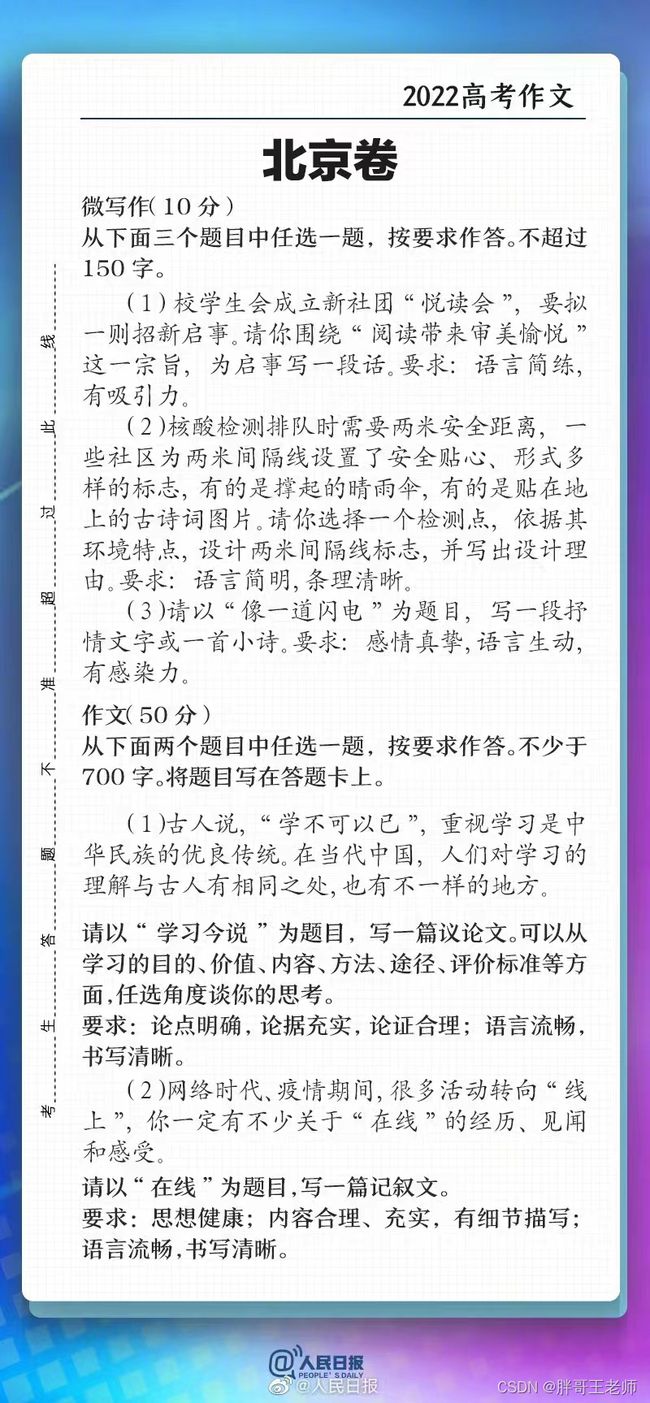OpenCV学习(二)---树莓派上安装opencv
缘由
找到了之前的树莓派,买了一个摄像头,看看能不能也像ubuntu下那样进行人脸识别这种操作,毕竟考虑到使用的便捷性。总不能用电脑来做个产品吧。
前面用单片机做的人脸识别,还是挺简单的,不过准确性来说,可能还是比较差,用个照片都能糊弄过去,可能还需要加一些红外什么的识别人体吧,不过这么一说,干嘛非要用人脸照片当钥匙呢,用个复杂的照片,会不会更好一些,只要别被别人知道你用的什么照片,感觉比人脸更安全,毕竟人脸总是露在外边。用个二维码感觉效果更好呢。

安装方法
话不多说,还是说怎么在树莓派上安装opencv-python吧。
系统是官方工具安装的,这里就不说了。
参考了流浪猫-《超简单教你在树莓派上安装opencv(二)》
不过后续没有按照他的方式安装opencv,倒也能用起来,几分钟就装上了。
不过不知道会不会缺少什么库,后续发现在解决吧

那么就开始吧
更换源
wget -qO- https://tech.biko.pub/resource/rpi-replace-apt-source-buster.sh | sudo bash
升级软件
sudo apt-get update
sudo apt-get upgrade
安装库
sudo apt-get install libatlas-base-dev
sudo apt-get install libjasper-dev
sudo apt-get install aptitude
sudo aptitude install libqtgui4
sudo apt-get install python3-pyqt5
sudo aptitude install libqt4-test
注意有些提示并不是错误,不需要在意
安装opencv并升级numpy
sudo pip3 install opencv-python
pip3 install -U numpy
其他配置
打开摄像头
执行
sudo raspi-config
选择3 Interface Options
然后将camera和ssh都打开 ,ssh打开是方便传输文件。
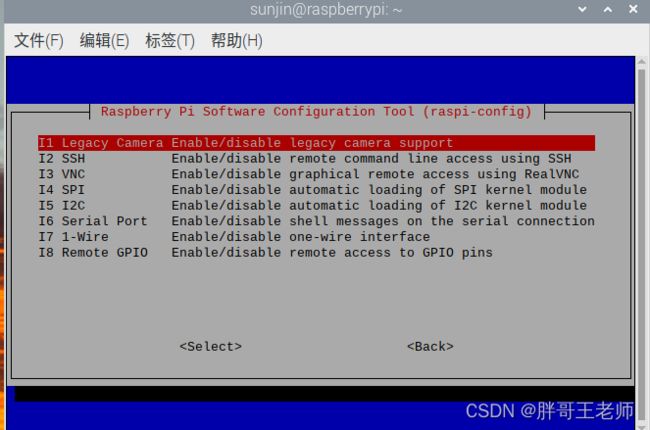
上传测试文件
我这里用winscp上传了一个之前的测试脚本,测试人脸识别和摄像头的
#!/usr/bin/python3
# -*- coding: utf-8 -*-
# 1.导入库
import cv2
# 2.加载人脸模型
faceModel = cv2.CascadeClassifier('/usr/local/lib/python3.9/dist-packages/cv2/data/haarcascade_frontalface_default.xml')
# 3.打开摄像头
capture = cv2.VideoCapture(0)
# 4.获取摄像头的实时画面
while True:
#4.1读取每一帧的画面
ret,image = capture.read()
#4.2灰度处理
gray = cv2.cvtColor(image,cv2.COLOR_RGB2GRAY)
#4.3检查人脸
# faces = faceModel.detectMultiScale(gray,1.1,3,0)
faces = faceModel.detectMultiScale(
gray,
scaleFactor=1.15,
minNeighbors=5,
minSize=(5, 5),
# flags=cv2.cv.CV_HAAR_SCALE_IMAGE
)
print("发现{0}个人脸!".format(len(faces)))
#4.4标记人脸
for(x,y,w,h) in faces:
# 1.原始图片 2.人脸坐标原点 3.标记的高度 4,线的颜色 5,线宽
cv2.rectangle(image,(x,y),(x+w,y+h),(0,255,0),2)
#4.5显示图片
cv2.imshow('人脸识别摄像头',image)
#4.6暂停窗口
if cv2.waitKey(5) & 0xFF == ord('q'):
break
# 5.释放资源
capture.release()
# 6.销毁窗口
cv2.destroyAllWindows()
人脸识别的弊端
开始我们用人脸识别带来便捷和安全,后来有人用人脸识别来杀熟,在商场安装了摄像头,就能识别出你是第一次来还是常客,从而针对性输出。

做过人脸识别录入的用户都知道,被采集者需要通过眨眼、转头、张嘴等动作来配合采集“活体信息”。
“一张照片用那种活化程序,普通人都能够做到让照片摇头、眨眼睛。”清华大学法学院教授劳东燕对《中国消费者报》记者说,“那种软件技术层级比较低。”
人脸作为暴露程度最高的生物指纹,个人感觉不适合用来作为安全手段来保护一些重要信息。
有人擅长伪造,就有人想办法解决,增加活体判断,更新算法等技术,但是感觉总是被动防守,难以及时对症。
已经有人开始欺骗AI了,《如何防止被人脸识别?》
Fawkes的这个工具可以将你上传的照片,无法进行机器学习。下载地址

结束语
看出什么情况了吗?
这些题目放在一起看,目的性就太明显了,国家希望我们的学生,既有牢固的基础,又有敢于创新的精神。先学本手,再学妙手,虽有亭翼然,但也不一味醉翁。
重点来了!
最令我欣慰的就是,北京的这个题目,我也算是压对了,